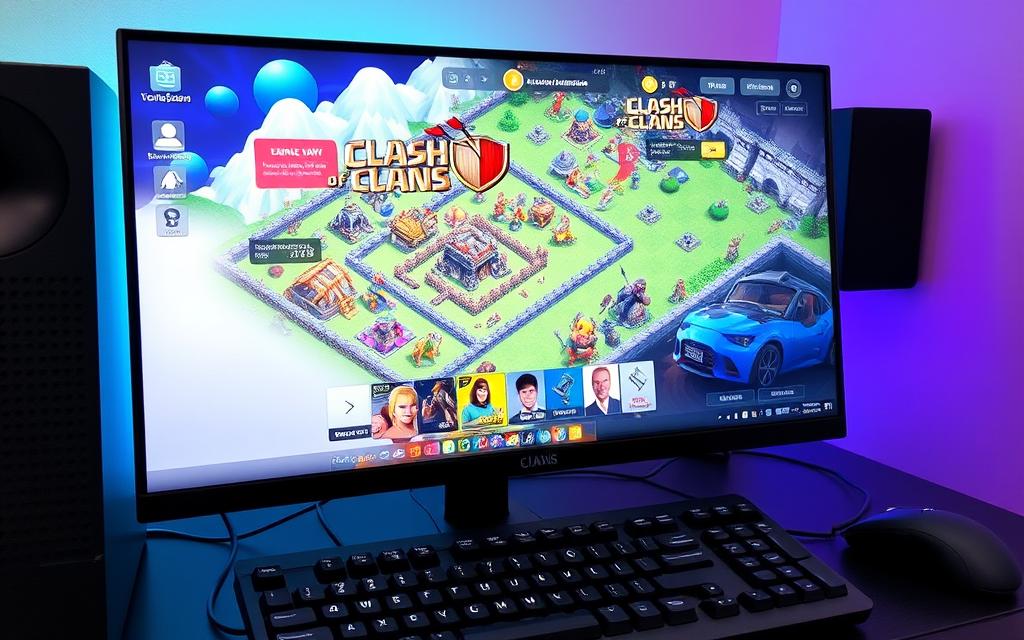Clash of Clans to ekscytująca gra strategiczna, którą pokochały miliony graczy. Teraz można w nią grać nie tylko na smartfonach, ale i na komputerze. Dzięki emulatorom Android, jak BlueStacks, możesz cieszyć się grą na większym ekranie PC.
Gra mobilna na PC jest prosta. Wystarczy zainstalować emulator Android i postępować zgodnie z instrukcjami. Przygotuj się na niesamowitą przygodę strategiczną na dużym ekranie!
Instalacja Clash of Clans na komputerze to szybki proces. Kluczem jest wybór dobrego emulatora Android. Zapewni on płynną rozgrywkę i synchronizację postępów w grze.
Czemu Warto Grać w Clash of Clans na Komputerze?
Gra Clash of Clans na komputerze otwiera nowe możliwości. Oferuje lepsze doświadczenie niż na urządzeniach mobilnych. Korzyści z gry na PC są wielowymiarowe i kompleksowe.
Zalety Większego Ekranu
Większy ekran to kluczowa zaleta w Clash of Clans. Pozwala dokładniej obserwować pole bitwy. Ułatwia planowanie strategii i kontrolę zasobów wioski.
- Dokładniejszą obserwację pola bitwy
- Precyzyjne planowanie strategii
- Lepszą kontrolę nad zasobami wioski
Precyzyjne Sterowanie Myszką
Sterowanie myszką w grze na komputerze daje nowe możliwości. Gracze mogą wykonywać błyskawiczne ruchy. Szybkie decyzje strategiczne są łatwiejsze niż na ekranie telefonu.
Lepsza Wydajność i Grafika
Komputery z dobrymi kartami graficznymi zapewniają lepszą grafikę. Gra jest płynniejsza, a tekstury bardziej szczegółowe. Efekty wizualne są dynamiczniejsze niż na smartfonach.
„Przeniesienie Clash of Clans na komputer to rewolucja w mobilnym gamingu” – ekspert ds. gier
Jak Grać w Clash of Clans na PC
Oto przewodnik do instalacji emulatora i rozpoczęcia gry Clash of Clans na komputerze. Poznaj kluczowe kroki dla ciekawej i wygodnej rozgrywki.
Wybór Odpowiedniego Emulatora
Pierwszym krokiem jest wybór solidnego emulatora. Oto polecane platformy dla najlepszego doświadczenia:
- BlueStacks – najpopularniejszy emulator z prostym interfejsem
- NoxPlayer – zaawansowane ustawienia graficzne
- MEmu – lekkie oprogramowanie dla słabszych komputerów
Proces Instalacji Krok po Kroku
Instalacja emulatora jest prosta. Oto co należy zrobić:
- Pobierz wybrany emulator z oficjalnej strony
- Zainstaluj oprogramowanie na komputerze
- Uruchom emulator i zaloguj się na konto Google
- Otwórz Google Play Store w emulatorze
- Wyszukaj “Clash of Clans” i kliknij “Zainstaluj”
Konfiguracja Ustawień Gry
Po instalacji warto dostosować ustawienia gry. Skonfiguruj sterowanie myszką i parametry graficzne. Sprawdź też mapowanie klawiszy.

Każdy emulator ma inne opcje konfiguracji Clash of Clans. Eksperymentuj, by znaleźć najlepsze dla siebie ustawienia.
Najlepsze Emulatory do Uruchomienia Clash of Clans
Emulatory Android w 2024 roku osiągnęły nowy poziom wydajności. Oferują graczom świetne możliwości uruchamiania gier mobilnych na komputerze. Odpowiedni emulator może znacząco poprawić jakość rozgrywki w Clash of Clans.
- BlueStacks – najpopularniejszy emulator, znany z wysokiej kompatybilności i wydajności
- NoxPlayer – stabilne środowisko z zaawansowanymi funkcjami
- MEmu – świetnie zoptymalizowany pod kątem gier mobilnych
- LDPlayer – lekki i wydajny emulator
- Andy – oferujący unikalną integrację między PC a urządzeniami mobilnymi
Kluczem do dobrego doświadczenia jest dopasowanie emulatora do parametrów własnego komputera.
Wybierając emulator, zwróć uwagę na kilka ważnych czynników. Sprawdź wymagania sprzętowe i funkcje dodatkowe.
Upewnij się, że emulator jest kompatybilny z Clash of Clans. Ważne są też opcje mapowania klawiszy i ustawienia graficzne.
- Wymagania sprzętowe (minimum 4 GB RAM)
- Funkcje dodatkowe
- Kompatybilność z Clash of Clans
- Możliwość mapowania klawiszy
- Opcje graficzne
Każdy emulator ma swoje unikalne zalety. Warto przetestować kilka opcji, aby znaleźć najlepsze rozwiązanie dla siebie.
Optymalizacja Wydajności i Ustawień Graficznych
Uruchomienie Clash of Clans na komputerze wymaga starannej optymalizacji emulatora. Odpowiednie dostosowanie parametrów sprzętowych i graficznych jest kluczowe. To zapewni płynną i przyjemną rozgrywkę.
Wymagania Sprzętowe
Dla najlepszej wydajności, zwróć uwagę na te parametry:
- Minimum 4 GB pamięci RAM
- Procesor wielordzeniowy
- Karta graficzna obsługująca Vulkan API
Dostosowanie Ustawień Graficznych
Dobre ustawienia graficzne poprawią jakość rozgrywki. Rozważ następujące opcje:
| Parametr | Rekomendacja |
|---|---|
| Rozdzielczość | 1280×720 lub wyższa |
| Poziom detali | Średni lub wysoki |
| Przyspieszanie sprzętowe | Włączone |
Mapowanie Klawiszy
Niestandardowe mapowanie klawiszy umożliwia personalizację sterowania. Dzięki temu możesz dostosować kontrolę do swoich indywidualnych preferencji. To zwiększy Twój komfort podczas gry.
Profesjonalna optymalizacja to klucz do maksymalnego wykorzystania potencjału gry!
Synchronizacja Postępów Między Urządzeniami
Grasz w Clash of Clans na różnych sprzętach? Supercell ID ułatwia synchronizację postępów między smartfonem a komputerem. To proste rozwiązanie dla mobilnych graczy!
- Zaloguj się do konta Google Play lub Supercell ID
- Połącz konto w ustawieniach gry na smartfonie
- Zaloguj się tym samym kontem w emulatorze na komputerze
Synchronizacja przynosi świetne korzyści. Masz dostęp do postępów z każdego urządzenia. Gra automatycznie zapisuje wyniki.
Twoje dane są bezpieczne. Możesz grać bez ograniczeń, gdziekolwiek jesteś.
- Dostęp do postępów z każdego urządzenia
- Automatyczne zapisywanie wyników
- Bezpieczeństwo danych gracza
Supercell ID to Twoja przepustka do nieograniczonej rozgrywki!
| Metoda | Wymagania | Trudność |
|---|---|---|
| Google Play | Konto Google | Łatwa |
| Supercell ID | Email/hasło | Bardzo łatwa |
Pamiętaj: Regularna synchronizacja postępów zapewni Ci nieprzerwaną rozgrywkę!
Wniosek
Emulatory Android otwierają nowe możliwości dla fanów Clash of Clans. Gra na PC ma wiele zalet. Większy ekran i precyzyjniejsze sterowanie sprawiają, że rozgrywka staje się bardziej wciągająca.
Wybór odpowiedniego emulatora Android pozwala na pełne wykorzystanie potencjału gry. Ważne jest staranne skonfigurowanie ustawień. Warto dopasować parametry graficzne do możliwości komputera.
Bezpieczeństwo gry zapewniają legalne źródła i oficjalne platformy. Emulatory Android podnoszą jakość rozgrywki w Clash of Clans. Mobilna gra staje się profesjonalnym doświadczeniem gamingowym.
FAQ
Czy mogę grać w Clash of Clans na komputerze?
Tak, możesz grać w Clash of Clans na komputerze. Użyj emulatora Android, takiego jak BlueStacks, NoxPlayer lub MEmu. Pobierz emulator, zainstaluj go i zaloguj do Google Play, aby pobrać grę.
Jakie są zalety grania w Clash of Clans na PC?
Granie na komputerze ma wiele zalet. Większy ekran i precyzyjna myszka ułatwiają sterowanie. Lepszą grafikę i płynność gry docenią wszyscy gracze.
Który emulator jest najlepszy do Clash of Clans?
Popularne emulatory mają różne zalety. BlueStacks jest kompatybilny, NoxPlayer stabilny, a MEmu zoptymalizowany pod gry. LDPlayer oferuje dobrą wydajność, a Andy integrację między urządzeniami.
Ile pamięci RAM potrzebuję do uruchomienia emulatora?
Minimum to 4 GB RAM, ale 8 GB lub więcej zapewni lepsze działanie. Więcej pamięci oznacza płynniejszą rozgrywkę.
Jak synchronizować postępy między telefonem a komputerem?
Połącz konto w grze z Google Play lub Supercell ID. Użyj tego samego konta w emulatorze i na telefonie. To zsynchronizuje twoje postępy na obu urządzeniach.
Czy instalacja emulatora jest skomplikowana?
Nie, instalacja jest łatwa. Pobierz emulator z oficjalnej strony i zainstaluj go. Zaloguj się do Google Play i pobierz Clash of Clans.
Czy emulatory są legalne?
Tak, emulatory są legalne. Pamiętaj, aby pobierać gry z oficjalnych źródeł, takich jak Google Play Store.
Jak poprawić wydajność gry na PC?
Dostosuj ustawienia graficzne w emulatorze. Używaj dobrego procesora i karty graficznej. Przydziel dużo pamięci RAM i włącz przyspieszanie sprzętowe.